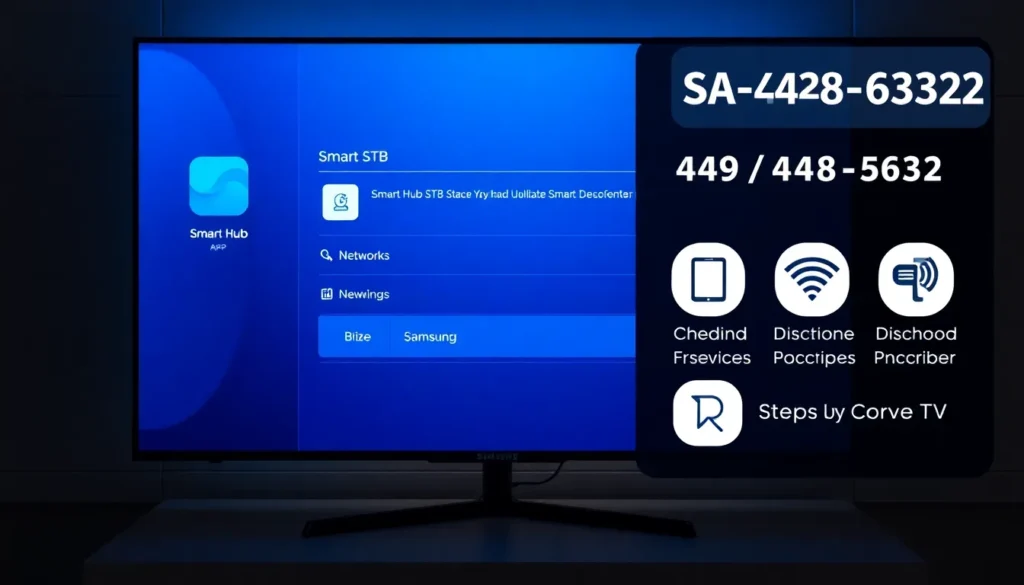Como configurar a melhor DNS em TVs Samsung antigas (série J) usando Smart STB
Este artigo mostra, passo a passo, como instalar e configurar o aplicativo Smart STB em televisores Samsung mais antigos (série J) e ajustar a DNS para obter melhor estabilidade e desempenho. Siga exatamente as orientações abaixo para que tudo funcione corretamente.
O que você vai precisar
- Uma TV Samsung da série J com acesso à loja de aplicativos (Smart Hub).
- Conexão à internet ativa.
- Aplicativo Smart STB (ou, como alternativa, PTV Portal ou smartup — que funcionam da mesma forma).
Passo a passo
1. Acesse a loja de aplicativos (Smart Hub)
- A partir do Smart Hub, pressione a seta para a esquerda e confirme com OK para entrar em destaque.
- Entre na loja de aplicativos e navegue até a seção Categorias.
2. Baixe o aplicativo Smart STB
- Na lista de categorias, localize o aplicativo Smart STB (ou PTV Portal / smartup, se preferir).
- Selecione e faça a transferência/instalação. Não abra o aplicativo ainda — prossiga para a configuração de rede.
3. Acesse as configurações de rede
- Abra o menu da TV e vá até Status de Rede (ou equivalente).
- Entre em Configuração de IP.
- Não altere os campos de IP — mantenha tudo como está.
4. Alterar configuração do EMS para manual e definir DNS
- Desça até a opção indicada como configuração do EMS (aparece como automática).
- Altere de Automático para Manual.
- Ao habilitar, será possível ativar o campo Servidor DNS. Cole a numeração indicada exatamente como abaixo:
DNS a ser inserida: 49 248 6332
Depois de inserir os números, confirme com OK em todas as telas de confirmação.
5. Reinicialização e preparação
- Com a rede já configurada, desligue a TV da tomada e aguarde cerca de 2 minutos. Esse intervalo ajuda TVs antigas com processador mais lento a reconhecer a nova DNS.
- Ligue a TV novamente e aguarde mais 2 minutos com ela ligada — nesse tempo a TV prepara o ambiente para o aplicativo.
6. Abrindo o Smart STB
- Vá novamente ao Smart Hub, pressione seta para a esquerda, selecione o destaque e confirme com OK.
- Localize o aplicativo Smart STB e abra-o. A primeira vez pode demorar: a TV verificará a DNS configurada e o aplicativo poderá reiniciar enquanto processa essa informação.
Se tudo estiver correto, o aplicativo abrirá mostrando a tela inicial adequada ao Smart STB. Caso abra em outra tela ou apresente erro, refaça o procedimento desde a configuração do DNS.
O que fazer em caso de problema
- Se o app não abrir corretamente após o processo, repita os passos anteriores com atenção aos campos que não devem ser alterados.
- Se ainda assim não funcionar, envie uma foto da tela do aplicativo para suporte via o ícone do WhatsApp disponível neste artigo, solicitando uma conta de teste (demo) para comprovar o funcionamento.
Observações finais
TVs mais antigas podem demorar mais para reconhecer mudanças na rede devido ao hardware. Respeite os tempos de desligamento e espera indicados para garantir que a nova DNS seja processada corretamente. Caso precise de ajuda, envie a imagem da tela conforme indicado e peça a verificação.
Obrigado pela leitura e bom uso da configuração.